2个方法,轻松学会如何设置VMware自动备份任务!
您知道如何设置VMware自动备份任务以定期保护虚拟机数据吗?本文分享了2种方法,分别是使用vcenter server和第三方备份工具,如果您有虚拟机备份需求的话可以仔细看一看。
“如何设置VMware自动备份:
我知道虚拟机备份很重要,但是在创建虚拟机备份时让我感到非常无力。公司内部的虚拟机每天创建的数据量惊人,为了保护重要数据,我不得不每隔一段时间执行一次虚拟机备份任务,且每次备份的时间都很长,我需要等待很长时间并且要时刻关注备份是否完成。想知道是否有一种VMware定时备份方法可以自动执行备份。请各位大佬救救!”
数字数据和数字应用推动业务增长。保护基本业务工作负载及其相关的虚拟机和数据对于企业的蓬勃发展至关重要。虚拟机备份这种数据保护方法提供了防止数据损坏或丢失的安全屏障。
然而随着数据的不断变化,及时的备份可以大大降低数据丢失的可能性。及时的备份靠手动执行显然不合理,因此设置Vmware自动备份非常重要。创建VMware定时备份有以下好处:
Vmware提供了虚拟机自动保护功能,那就是Vmware定时快照。它可以在设定的时间间隔内自动拍摄虚拟机快照,并且还可以设置保留快照的数量。点击“编辑虚拟机设置”,切换到“选项”菜单中,选择“自动保护”即可启动VMware自动快照功能。
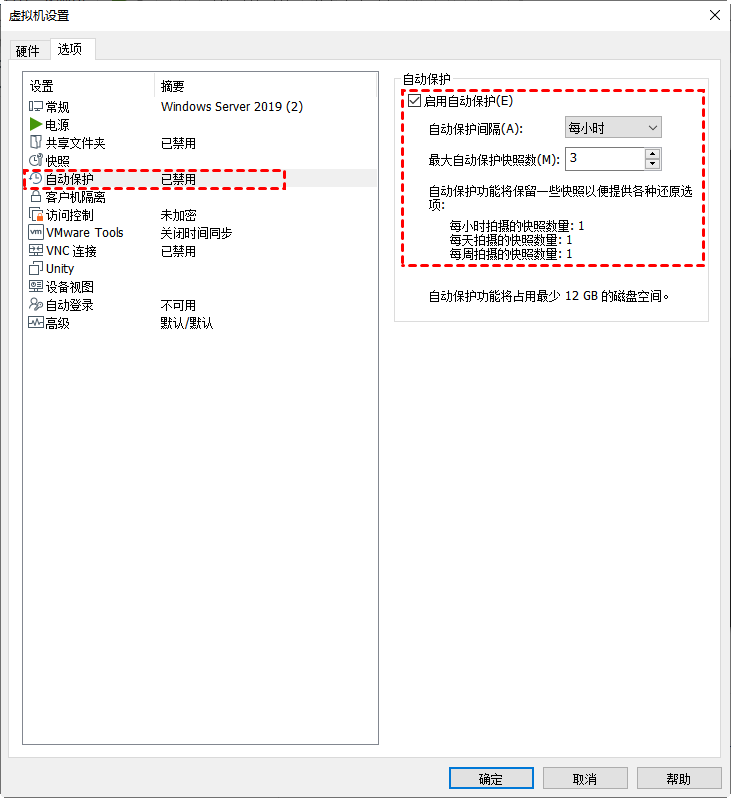
但是,虚拟机快照和备份终究是不同的。虚拟机快照依赖于父磁盘,如果父磁盘被删除或虚拟或物理基础结构发生故障,则不能用于恢复虚拟机。而虚拟机备份是独立于父磁盘的完整拷贝,不受影响。
此外,快照会占用大量磁盘空间,长时间保留快照会影响虚拟机的性能。而虚拟机备份可以将备份文件保存到其他位置,还可以利用增量备份和差异备份功能减少备份的存储空间。
VMware下有几大产品,如VMware workstation、esx与esxi、vsphere client、vmware vcenter等等。例如您可以使用使用vCenter Server Appliance管理界面来设置备份位置、创建备份计划和监控备份活动。
1. 使用Root凭据登录需要备份的vCenter Server Appliance或Platform Services Controller的VMware Appliance管理界面。
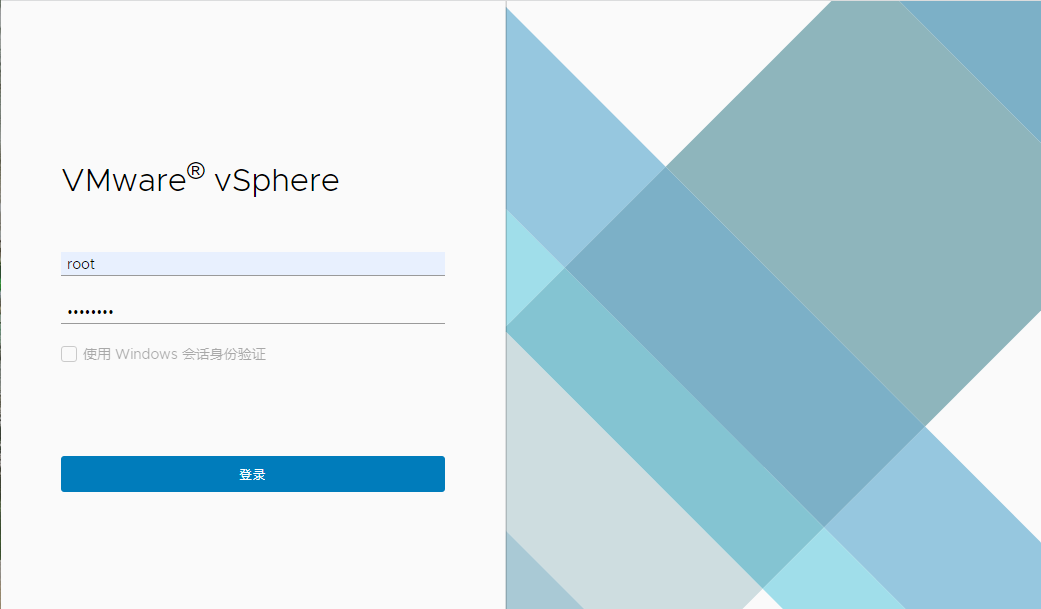
2. 从左侧清单导航到“备份”选项卡,然后单击“配置”以启动备份计划向导。
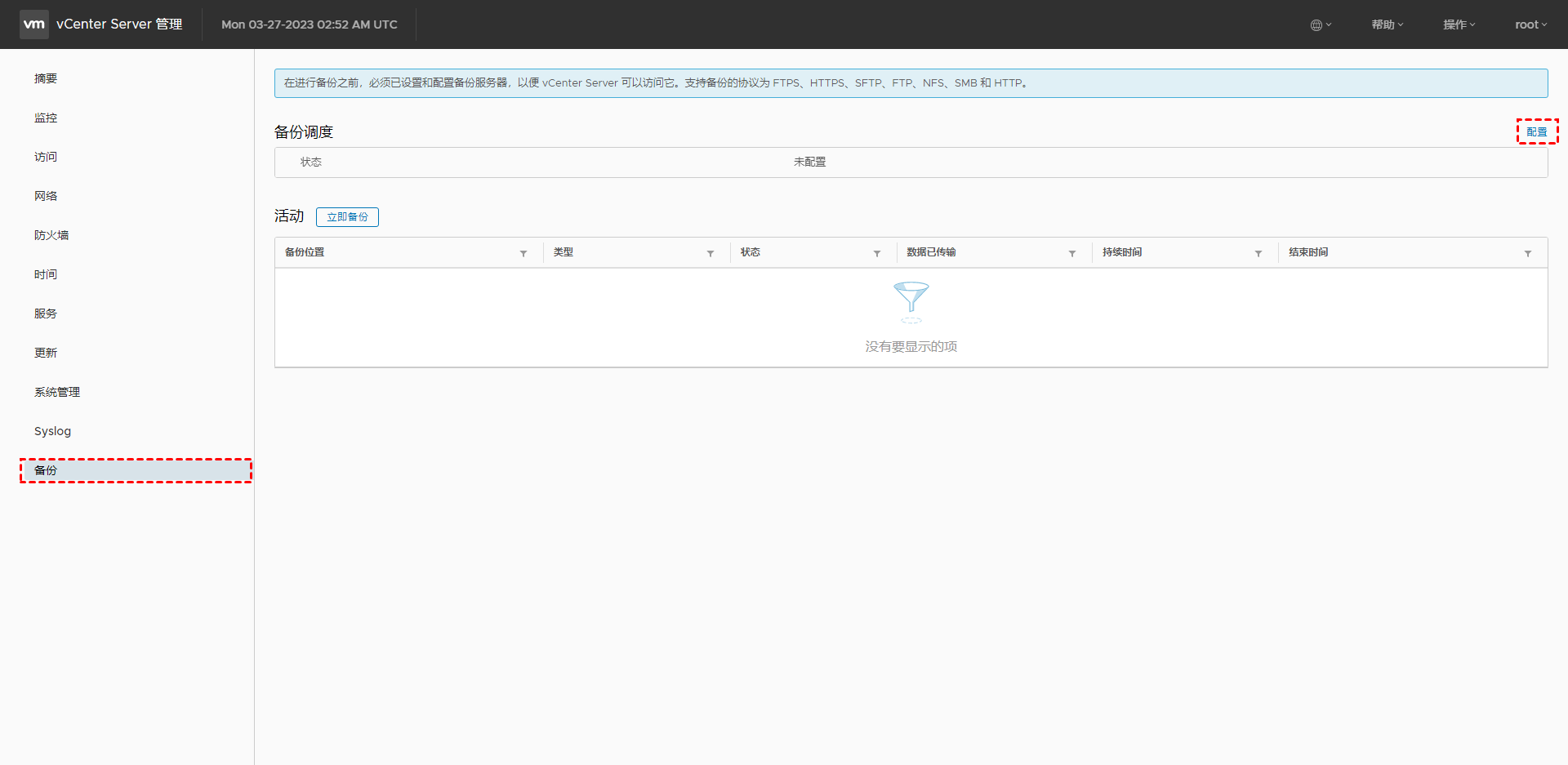
3. 在这里你需要设置备份的相关信息:备份位置、是否加密备份、要保留的备份数、数据等。其中VMware自动备份在“调度”部分进行设置。
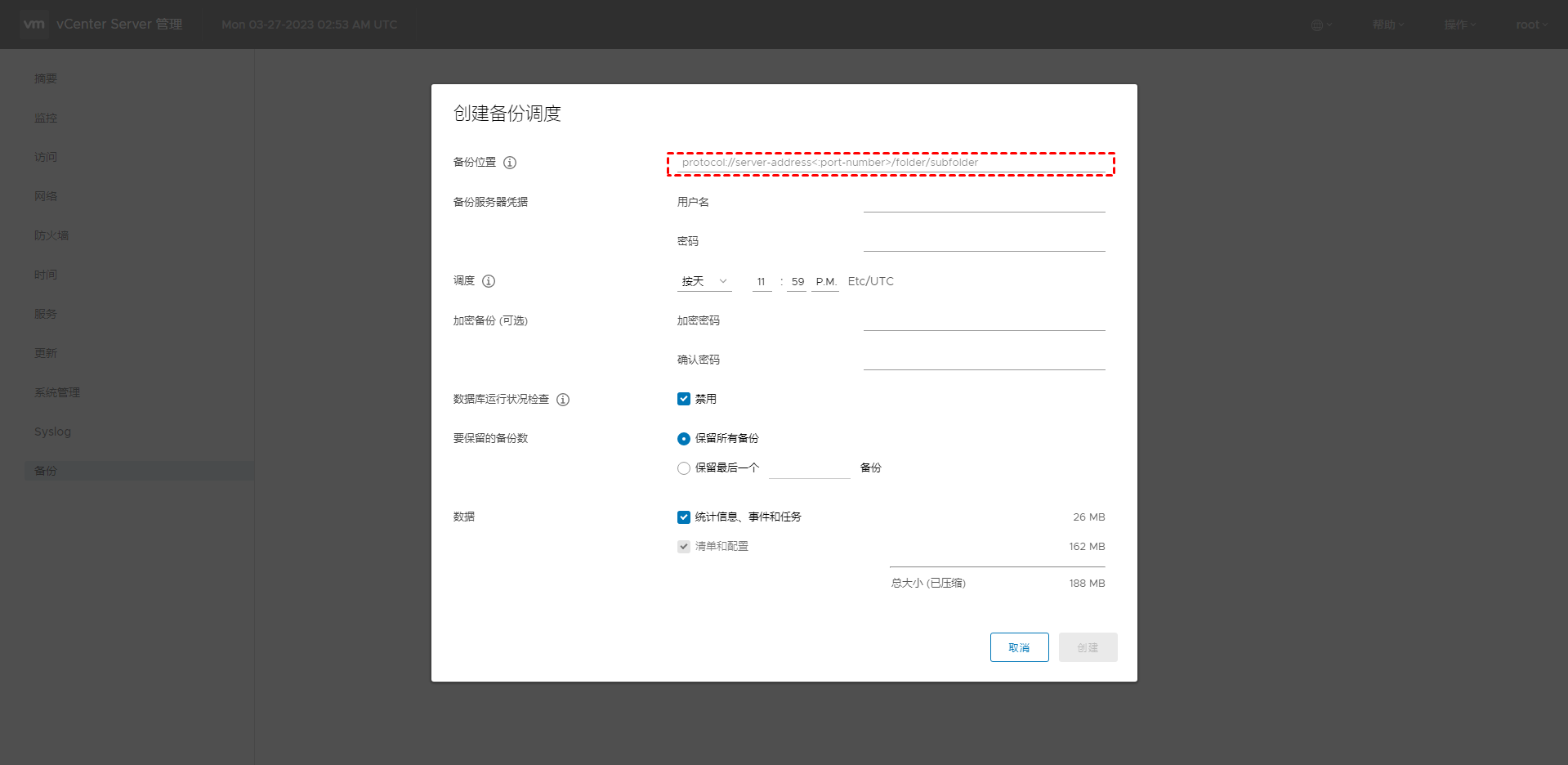
4. 设置完成后单击“创建”开始启动备份。
傲梅企业备份旗舰版是一个更专业的虚拟机备份软件,支持为多个VMware虚拟机提供自动备份功能,还可以集中批量管理大数量的虚拟机。凭借其可靠的备份策略,您可以轻松地从任何历史版本恢复虚拟机。同时,它将为您带来这些功能:
您可以在Windows和Linux系统中转到下载中心下载并安装傲梅企业备份旗舰版。然后您可以跟着下面的步骤创建VMware自动备份任务。
傲梅企业备份旗舰版怎么自动备份虚拟机?
1. 绑定设备:访问傲梅企业备份旗舰版客户端,导航到“设备”>“VMware”>“+添加设备”以添加vCenter或独立ESXi主机。然后点击“确定”绑定设备。

2. 创建备份任务:导航到“备份任务”>“+新建任务”,然后设置任务名、备份类型、设备、备份目标和版本清理等。
✅ 设备:批量选择大量由vCenter Server管理的虚拟机进行集中备份。

✅ 备份目标:选择备份到本地路径,还是网络路径。
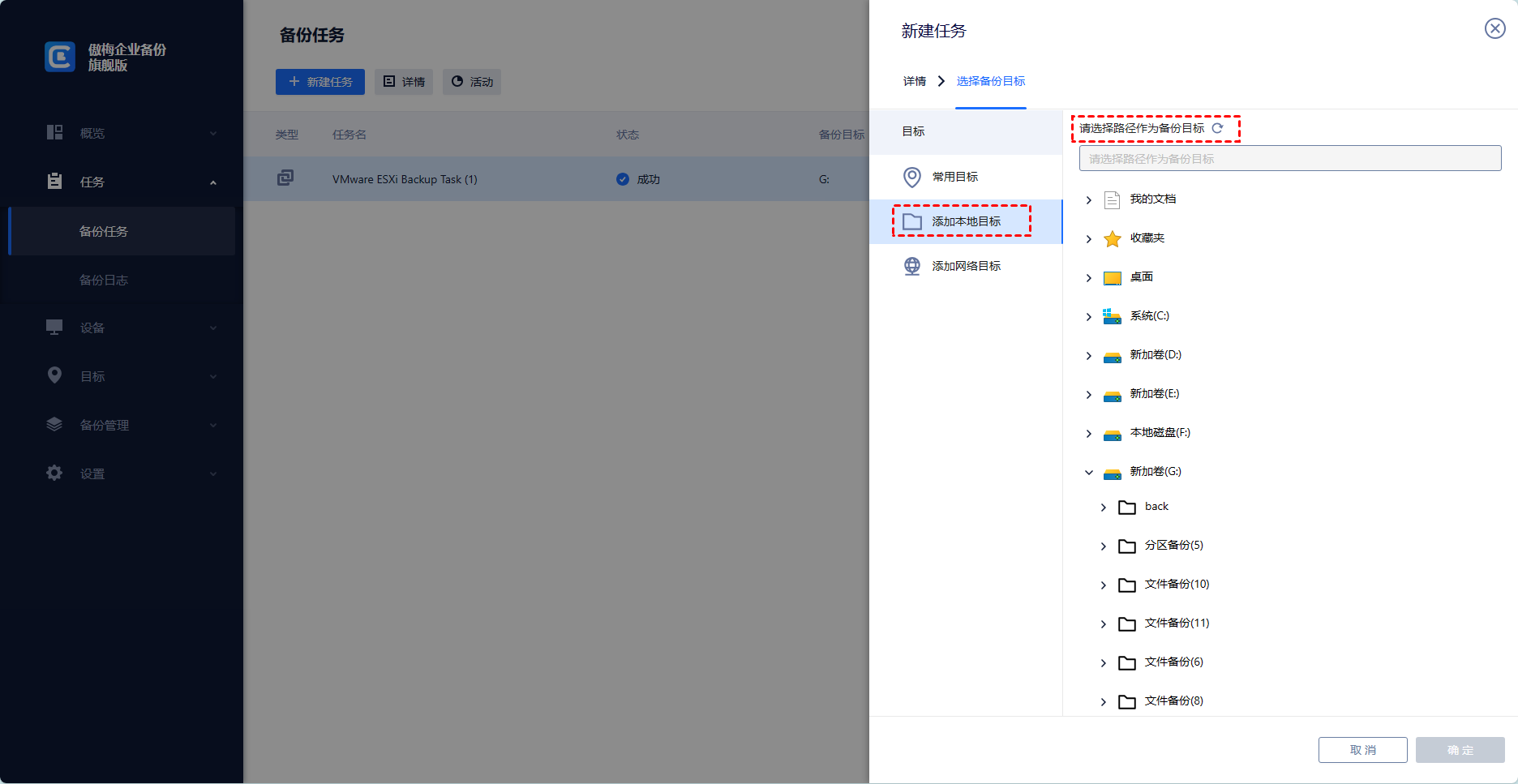
✅ 版本清理(可选):自动删除超过您指定的保留期限的旧备份副本。
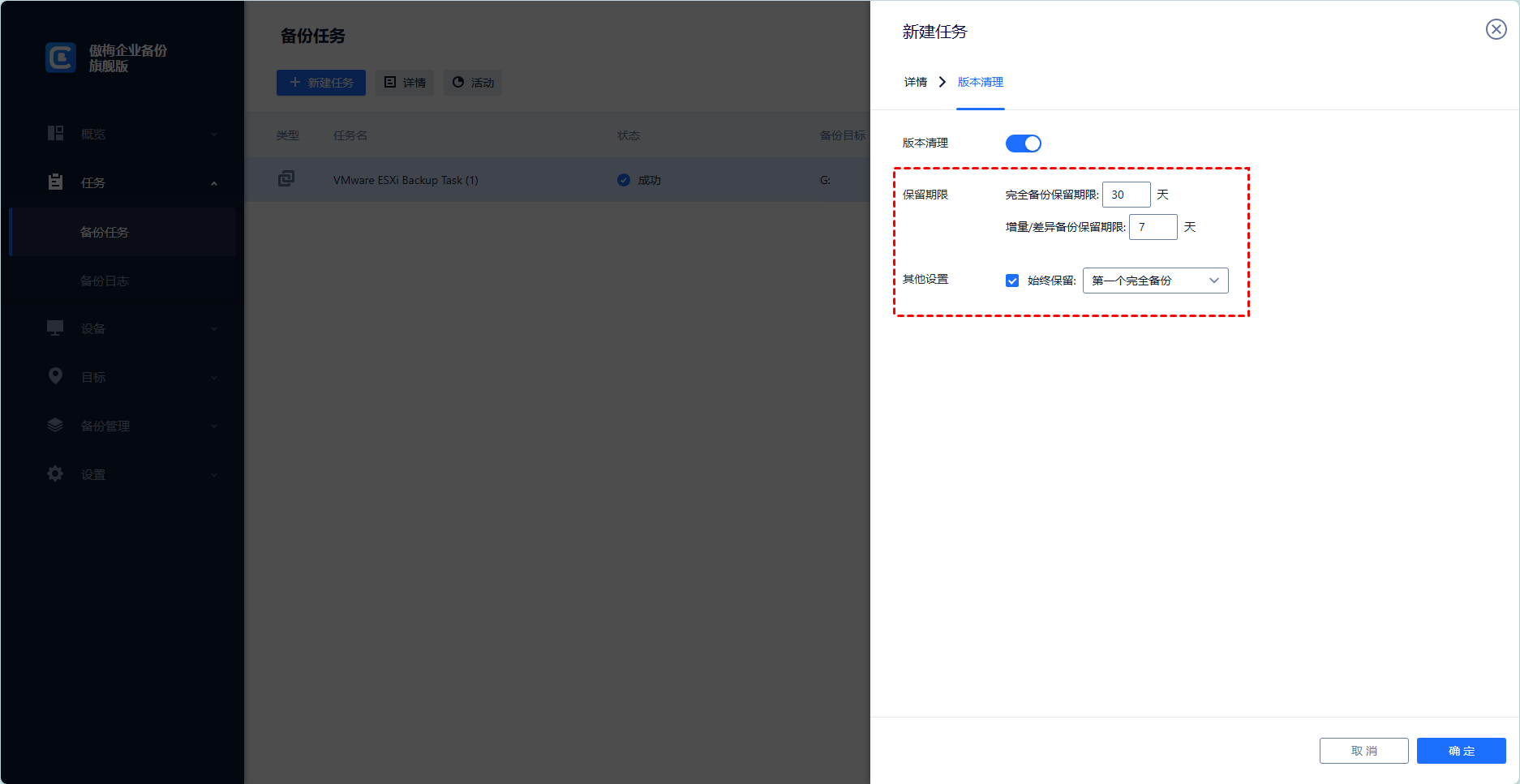
3. 设置备份计划:要创建VMware自动备份在这里就需要设置“备份计划”,选择指定的频率自动执行备份任务。
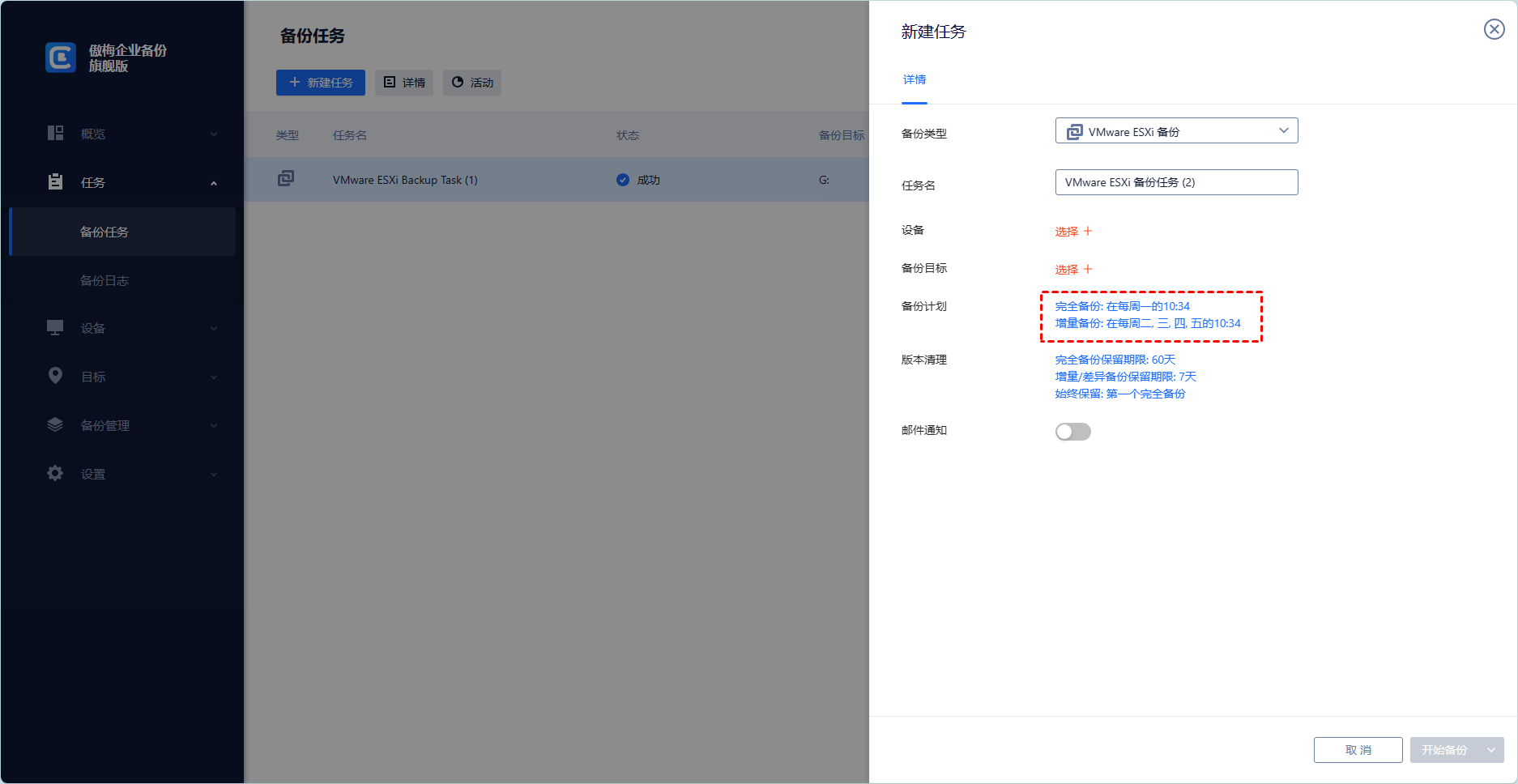
可以具体设置到每天、每周、每月的某个时间点。

为了节省备份时间以及减少存储备份镜像的占用的磁盘空间,还可以在这里使用差异或增量备份只备份有变化的数据。
4. 运行备份:单击“开始备份”并选择“添加定时任务并立即备份”或“仅添加定时任务”。

在需要的时候您可以还原创建的任务。还原时,您还可以还原到新位置,直接从备份中在同一或另一个数据存储/主机中创建新的虚拟机,从而省去重新配置新虚拟机的麻烦。

如你所见使用傲梅企业备份旗舰版让设置VMware自动备份任务的步骤非常简单。创建的备份任务将被单独列出和监控,用于还原、进度检查和计划更改。除了可以备份还原VMware虚拟机,还可以备份Hyper-V,立即获取尝试一下!